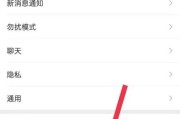在现代数字时代,电脑已经成为我们工作和娱乐中不可或缺的工具。但是,当遇到蓝屏死机(BSOD)之后,电脑的开机和关机速度可能会变得异常缓慢,这无疑会严重影响我们的使用体验。本文旨在为你提供一系列实用的解决方案,帮助你解决电脑开机关机慢的烦恼,并指导你如何恢复正常开机速度。
一、了解问题:为什么电脑会出现开机关机慢的情况?
在我们着手解决问题之前,首先了解问题产生的原因是非常重要的。电脑在蓝屏后可能出现开机关机慢的情况,通常有以下几个原因:
1.系统文件损坏:蓝屏可能是由于系统文件损坏或丢失造成的,这会使得系统在启动时进行自我检查和修复,从而导致开机速度变慢。
2.系统更新未完成:有时电脑在进行系统更新时可能会被强制关机或重启,这会导致更新过程不完整,系统重启后需要重新处理未完成的更新。
3.病毒或恶意软件感染:电脑被病毒或恶意软件感染后,它们可能会在系统启动时加载,导致开机变慢。
4.启动项过多:电脑在启动时需要加载许多程序和服务,如果启动项过多,会大大延长开机时间。
5.硬件故障:硬件问题,如硬盘损坏或内存故障,也可能导致电脑开机变慢。

二、系统检查:如何诊断电脑开机关机慢的原因?
在我们开始任何修复措施之前,进行一次全面的系统检查是必须的。以下步骤帮你诊断问题所在:
1.完整启动电脑
确保你的电脑能够完成一次完整的启动过程。如果在启动过程中遇到问题,可以根据启动画面显示的错误消息进行初步判断。
2.安全模式启动
重启电脑并尝试在安全模式下启动。安全模式会关闭大部分非必要的服务和启动项,如果在安全模式下电脑运行正常,则问题可能与启动项或某些背景程序有关。
3.检查病毒和恶意软件
使用可靠的杀毒软件对电脑进行全面扫描,以确保没有病毒或恶意软件影响电脑的正常启动。

三、优化操作:如何恢复正常电脑的开机关机速度?
一旦确定了问题所在,就可以开始针对性地解决问题,并对电脑进行优化。以下是一些实用的步骤:
1.完成系统更新
确保所有的系统更新都已完成。如果在更新过程中电脑被强制关机,重启电脑后,系统会自动继续未完成的更新。
2.系统文件检查
运行系统文件检查器(SFC)扫描,修复可能损坏的系统文件。可以在命令提示符中输入以下命令:
```cmd
sfc/scannow
```
3.清理启动项
使用系统配置工具(msconfig)或任务管理器,清理不必要的启动项。你可以取消勾选那些不需要在开机时自动运行的程序。
4.磁盘清理和碎片整理
定期对硬盘进行清理和碎片整理,以保持硬盘的良好性能。可以使用Windows自带的工具或第三方软件进行。
5.硬件检查
如果上述步骤都无法解决开机慢的问题,建议检查硬件,如硬盘和内存是否存在故障。

四、预防措施:如何防止电脑再次开机关机缓慢?
为了防止电脑再次出现开机关机缓慢的问题,可以采取以下措施:
1.定期更新系统和软件
保持系统和安全软件都是最新的,可以避免许多由于软件不兼容或漏洞造成的蓝屏问题。
2.定期进行磁盘和系统维护
使用Windows自带的维护工具定期进行磁盘清理和系统维护,能够有效保持系统的稳定性和速度。
3.避免非法关机
尽量避免突然断电或强制重启电脑,这可能会导致系统文件损坏或其他未知的问题。
4.增加硬件资源
如果电脑配置较低,可以考虑增加内存或更换为固态硬盘(SSD),这将显著提升电脑的整体性能。
五、
电脑开机关机慢是一个相对复杂的问题,可能由多种因素造成。通过上述步骤,你可以系统地诊断和解决这一问题,恢复电脑的速度和性能。重要的是要有耐心,并遵循每一步的指导。定期维护和更新可以预防此类问题的发生,确保你的电脑始终运行在最佳状态。如果你已经遵循了上述步骤,但电脑仍然开机关机缓慢,可能需要专业的技术支持进行进一步的检查和维修。
标签: #怎么办